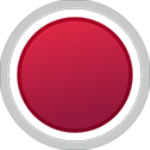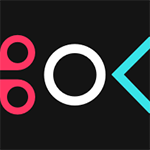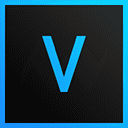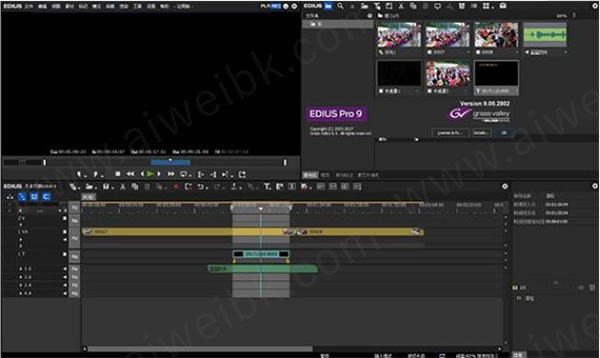
软件新功能
1.支持最新的文件格式:索尼XAVC(Intra/Long)/XAVC,松下AVC-Ultra/AVC-Intra 422, AVC-Intra LT/LT 2K和佳能XF-AVC (仅导入),索尼RAW,Canon Cinema RAW/Cinema RAW Light,,RED RAW,,ProRes (仅导入),DNxHD/HR (选购),still image RAW。
2.支持最新的日志和原始文件的颜色空间:HLG/PQ, S-Log, Canon Log, V-Log/V-Log L, J-Log1, F-Log and LUT和LUT(.cube)文件导入
3.支持本地硬盘许多不同的视频格式,包括索尼XDCAM、松下P2、Ikegami GF、佳能XF和EOS电影格式。
4.最快的AVCHD在市场上的编辑(实时的3+流)
5.多机位编辑多达16个不同的源,并提供视频输出支持
6.改进的MPEG解码器和编码器
7.改进的H。26/avc解码器和编码器(用于4K XAVC的快速编码)
8.加速4 k H。264年回放
9.为Intel Core i架构优化
10.新的GUI设计用于更快的工作流程
11.具有最大内存访问能力的64位本地处理,以进行简化的实时编辑
12.遗留计算机的代理模式工作流帮助扩展它们的可用性并增加ROI
13.支持英特尔快速同步视频的速度非常快。264出口(用于蓝光光盘)
14.快速处理大量静态图像文件(JPG、TGA、DPX、影院DNG等)
15.主要的色彩校正(RGB)
16.色彩校正(YUV)
17.运动跟踪
18.高质量慢动作(光流)
19.高速高质量稳定装置
20.高性能视频坐标制图器
21.各种合成视频过滤器,如面具和ke干燥器
22.内置的图像稳定,直接到蓝光光盘和DVD时间轴出口
23.OFX支持和蓝宝石插件,能够将当前的项目保存为一个模板,以便重用首选的跟踪设置、屏幕布局等。
软件特色
1.项目输出
影片的全部效果都制作完成后,可以通过“设置入点”和“设置出点”指定需要渲染的影片区域,如果将时间线中的所有区域和轨道都进行渲染,可以略过入点和出点的设置。在菜单栏中选择“文件”一“输出”命令,可以选择输出到磁带、输出文件、批量输出、录光盘等设置,将剪辑的影片进行成品化处理。
2.特效制作
在影音剪辑基本完成后,为控制镜头间的连续性,在“特效”面板中可以添加转场效果,使素材间产生过渡效果。通过“特效”面板中的视频滤镜和音频滤镜,可以调节剪辑影片的效果,使不同时期拍摄的素材或不同类型的素材很好地产生连续,确保在成片播放时效果更为连贯和美观。
3.素材剪辑
在对影片素材进行剪辑工作前,需要将素材添加到剪辑的轨道中。在“素材库”面板中先选择需要剪辑的素材,然后按住鼠标“左”键拖拽至时间线中,在轨道中的放置位置需要在V(视频)、VA(视频与音频)、T(文字)和A(音频)中进行选择。将所需的背景音乐素材导入并拖拽至时间线的A(音频)轨道中,然后根据音东的节奏剪辑视频画面的衔接和长度。
4.导入素材
新建工程完成并进入“素材库”面板,将素材导入,(具体导入方法可参考该软件中怎样快速导入素材)。将素材导入后,在“素材库”面板中将罗列出导入的素材,在“属性”卷展栏中会显示更加详细的素材信息。
5.新建工程
首先启动该软件,随后会出现EDIUS的初始化工程屏幕,点击“新建工程”,在弹出的创建工程预设对话框中调节工程的相关参数:视频尺寸和帧速度;点击下一步,则进入操作屏幕。
6.高速度 - 输入, 编辑和输出
当你用该软件编辑视频,你总可以高效率地完成工作。由于卓越的原始格式支持和实时编辑能力,该软件让素材到时间线的输入过程变得很简单。当你完成编辑工作可以输出时,该软件也可以让输出变得轻松简单。你可以建立一个批输出列表,从而可以把你的工程的全部或部分输出到不同的格式。你可以使用ProCoder Express的向导模式回答简单的问题来创建输出文件。你可以使用MPEG段落编码特性来输出MPEG-2流,以避免不必要的MPEG素材重新压缩。或者你可以使用内嵌的DVD刻录和编著软件方便地刻录一张光盘供客户浏览或评估。
7.共享创意
该软件界面的轻便性同时也体现在编辑的创意方面。该软件允许你组合不同的9行业领先的多该软件的多镜头编辑特性使得繁琐的多镜头剪辑变成了一种享受,任何人都可以方便地同步视频,切换他们,然后通过一个简单的工具精确调整编辑点,使你可以集中精力于你的艺术创作,而不是计算机操作技术。该软件中的多镜头编辑功能强大,让你可以同时在多只8个摄像机角度中选择。与该软件编辑平台所拥有的实时混合格式编辑相结合,你可以看到该软件的多镜头编辑有多高效。
8.简单易用的用户界面
将绝大部分的控制保持在用户界面的表面,该软件已经一次又一次地被证明是一个非常简单易用的非线性编辑平台,很容易学会使用。该软件已经被很多的广播电视台和制作机构采用,编辑人员喜欢用它的一个原因就是它非常易于使用,并且它提供了很多的灵活性用来控制这个应用程序如何显示和工作。编辑们可以非常快地适应并且熟悉该软件的操作方式。并且当你已经按你所希望的方式设定了该软件的界面布局,你可以把这些设定保存为用户偏好设置,把它带到任何其它的该软件非线性编辑系统上。
9.更多的Codec(编解码器)
正如同有越来越多的新兴格式出现,现在也有很多不同的压缩格式,这也就意味着有很多不同的Codec需要被编辑。Canopus开发的该软件平台总是在Codec- HQ的质量可以随你的系统配置而扩展 HQ的规格可以让你将源视频转换成可以被实时解码的格式,而不损失素材的任何视频质量。最好的一点是,Canopus HQ编解码器,使编辑们得以用他们在DV时代的体验来编辑HD视频。Canopus 很少有一个编辑平台可以夸口广泛的原始格式编辑。该软件也集成了广受赞誉的Canopus 2000 JPEG 和Infinity AVC-Intra AVCHD, 720p, HDV 1080i, HD。
10.实时性能
简单地说,该软件能够给你更多的实时HD和SD编辑性能。无论你是否使用了视频滤镜、三维特技、转场或者字幕,该软件总是可以给你全分辨率、全帧速实时输出。对于放在时间线上和当前工程设置不同的素材,该软件可以实时地转换帧速率、长宽比和分辨率,因此可以平滑地编辑各种不同格式的素材而无需转码。
11.与存储系统和Grass Valley解决方案集成
就自身而言,该软件是一个强大的实时非线性编辑平台。但是,它同时也可以作为一个大规模的后期制作流程的一个部分。该软件与Grass Valley K2媒体服务器完全兼容,给你提供了可靠的、基于Edit的素材,使你在不断发展的ENG Valley的新闻编辑系统。
12.格式支持
该软件的设计哲学是总是让用户可以立即应用最新的先进的视频格式。该软件一直以来就是格式支持的领导者,完全支持所有主要设备制造商,比如松下、索尼、JVC、佳能以及汤姆逊Grass Valley。视频行业现在正经历一个从磁带媒体到无带化媒体的转变,该软件总是在那些新的格式一经发布即同步支持,例如XDCAM EX, P2 AVC-Intra, 和Infinity JPEG 2000。
13.适合任何工作流程的硬件/软件方案
一个该软件系统并不仅仅是”软件而已”。该软件拥有全系列的硬件解决方案来帮助你采集、编辑和播出视频内容。并且每个硬件/软件方案都是为了满足某个特定的工作流程而设计,从而支持模拟、DV、HDV或SDI设备。The added benefit of using 使用EDIUS硬件的一个好处就是你总可以得到全分辨、全帧速的”WYSIWYG” (What You See Is What You Get)编辑体验,所以你在时间线上的操作,都可以输出到连接的视频监视器或录像机。在该软件编辑工作站中,该软件硬件/软件已经被完好的集成安装,只需插上电就可以立即开始编辑!
使用教程
作为一个新手,初次接触edius pro9用来剪辑影片,都改从哪里下手呢?下面,小编就来教大家简单的该软件影片剪辑五大步骤,看看是不是能很快上手呢。
1、新建工程
首先启动该软件软件,随后会出现该软件的初始化工程屏幕,点击“新建工程”,在弹出的创建工程预设对话框中调节工程的相关参数:视频尺寸和帧速度;点击下一步,则进入操作屏幕。
2、导入素材
新建工程完成并进入“素材库”面板,将素材导入,具体导入方法可参考该软件中怎样快速导入素材。将素材导入后,在“素材库”面板中将罗列出导入的素材,在“属性”卷展栏中会显示更加详细的素材信息。
3、素材剪辑
在对影片素材进行剪辑工作前,需要将素材添加到剪辑的轨道中。在“素材库”面板中先选择需要剪辑的素材,然后按住鼠标“左”键拖拽至时间线中,在轨道中的放置位置需要在V(视频)、VA(视频与音频)、T(文字)和A(音频)中进行选择。
将所需的背景音乐素材导入并拖拽至时间线的A(音频)轨道中,然后根据音东的节奏剪辑视频画面的衔接和长度。
4、特效制作
在影音剪辑基本完成后,为控制镜头间的连续性,在“特效”面板中可以添加转场效果,使素材间产生过渡效果。
通过“特效”面板中的视频滤镜和音频滤镜,可以调节剪辑影片的效果,使不同时期拍摄的素材或不同类型的素材很好地产生连续,确保在成片播放时效果更为连贯和美观。
5、项目输出
影片的全部效果都制作完成后,可以通过“设置入点”和“设置出点”指定需要渲染的影片区域,如果将时间线中的所有区域和轨道都进行渲染,可以略过入点和出点的设置。
在菜单栏中选择“文件”一“输出”命令,可以选择输出到磁带、输出文件、批量输出、录光盘等设置,将剪辑的影片进行成品化处理。
6、然而视频剪辑的方法有很多种,我们这里只选取一种方法做个简单的介绍。
首先我们把视频素材导入到素材库,然后双击素材就可以在播放窗口中看到这段视频了。在播放窗口的右上角会有PLR和REC切换按钮,这里的PLR是指你看到的素材而REC就是最终的结果。